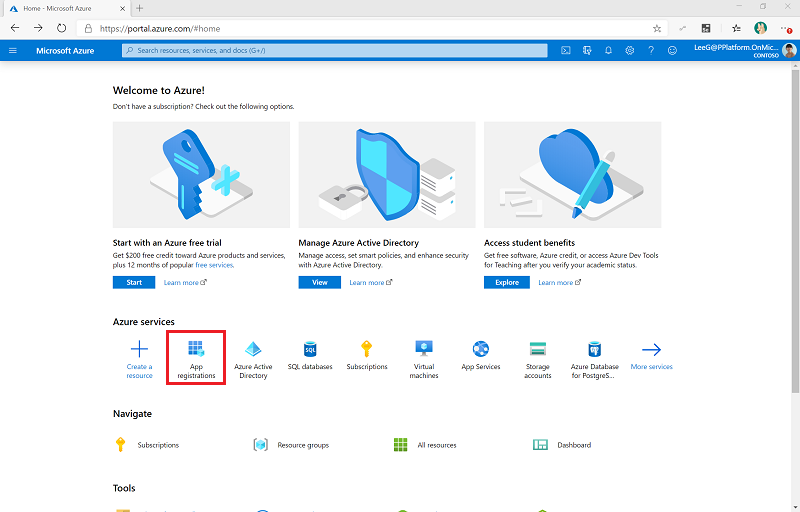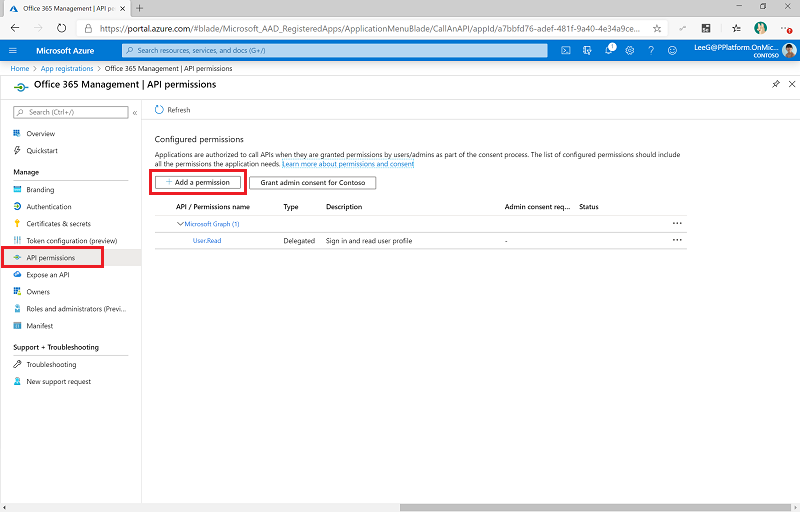Audita žurnālu apkopošana, izmantojot HTTP darbību
Audita žurnāla sinhronizācijas plūsmas savienojas ar Office 365 pārvaldības darbību API atsauci , lai apkopotu telemetrijas datus, piemēram, unikālos lietotājus un lietotņu palaišanas datus. Plūsmās tiek izmantota darbība HTTP, lai piekļūtu API. Šajā rakstā jūs iestatāt programmas reģistrāciju HTTP darbībai un vides mainīgajiem, kas nepieciešami plūsmu palaišanai.
Piezīmes
Izcilības centra (CoE) sākuma komplekts darbojas bez šīm plūsmām, taču informācijas panelī Power BI esošā lietojuma informācija, piemēram, par lietotņu palaišanu un unikālajiem lietotājiem, ir tukša.
Priekšnoteikumi
- Pabeidziet pirms izcilības centru sākuma komplekta iestatīšanas un iestatiet krājumu komponentu rakstus.
- Iestatiet savu vidi.
- Piesakieties ar pareizo identitāti.
Padoms
Iestatiet audita žurnāla plūsmas tikai tad, ja kā krājumu un telemetrijas mehānismu izvēlējāties mākoņa plūsmas .
Pirms audita žurnāla plūsmu iestatīšanas
- Microsoft 365 auditēšanas žurnālu meklēšanai jābūt ieslēgtai, lai auditēšanas žurnālu savienotājs darbotos. Papildinformāciju skatiet sadaļā Audita žurnāla meklēšanas ieslēgšana vai izslēgšana.
- Jūsu nomniekam ir jābūt abonementam, kas atbalsta apvienoto audita reģistrēšanu. Papildinformāciju skatiet rakstā Drošības un atbilstības centra pieejamība uzņēmumu un uzņēmumu plāniem.
- Microsoft Entra Lai konfigurētu lietotnes reģistrāciju, Microsoft Entra var būt nepieciešamas atļaujas. Atkarībā no jūsu Entra konfigurācijas tā var būt lietojumprogrammu izstrādātāja loma vai augstāka. Pārskatiet vismazāk priviliģētās lomas pēc uzdevuma ID Microsoft Entra sadaļā, lai iegūtu vairāk norādījumu.
Piezīmes
Pārvaldības Office 365 API izmanto Microsoft Entra ID, lai nodrošinātu autentifikācijas pakalpojumus, kurus varat izmantot, lai piešķirtu tiesības jūsu lietojumprogrammai piekļūt tiem.
Lietojumprogrammas Microsoft Entra reģistrācijas Office 365 izveide pārvaldības API
Veicot šīs darbības, varat iestatīt Microsoft Entra programmas reģistrāciju plūsmai HTTP zvanam, lai izveidotu savienojumu ar audita Power Automate žurnālu. Papildinformāciju skatiet rakstā Darba sākšana ar Office 365 pārvaldības API.
Pierakstieties Azure portālā.
Atlasiet + Jauna reģistrācija.
Ievadiet nosaukumu, piemēram Microsoft 365 , Pārvaldība, bet nemainiet nevienu citu iestatījumu, un pēc tam atlasiet Reģistrēties.
Atlasiet Office 365 Pārvaldības API un konfigurējiet atļaujas šādi:
Atlasiet Piešķirt administratora atļauju (jūsu organizācijai). Lai iestatītu administratora saturu, skatiet rakstu Nomnieka administratora piekrišanas piešķiršana lietojumprogrammai.
API atļaujas tagad atspoguļo deleģētos ActivityFeed.Read ar statusu Piešķirts(jūsu organizācija).
Atlasiet Sertifikāti un noslēpumi.
Atlasiet + Jauns klienta noslēpums.
Pievienojiet aprakstu un derīguma termiņu atbilstoši savas organizācijas politikām un pēc tam atlasiet Pievienot.
Kopējiet un ielīmējiet lietojumprogrammas (klienta) ID teksta dokumentā, piemēram, Piezīmjblokā.
Atlasiet Pārskats , kopējiet un ielīmējiet lietojumprogrammas (klienta) ID un direktorija (nomnieka) ID vērtības vienā un tajā pašā teksta dokumentā. Noteikti atzīmējiet, kurai GUID ir kura vērtība. Šīs vērtības ir nepieciešamas, konfigurējot pielāgoto savienotāju.
Vides mainīgo atjaunināšana
Vides mainīgie tiek izmantoti, lai saglabātu klienta ID un programmas reģistrācijas noslēpumu. Mainīgie tiek izmantoti arī, lai saglabātu auditorijas un iestādes pakalpojumu galapunktus atkarībā no jūsu mākoņa (komerciālā, GCC, GCC High DoD) HTTP darbībai. Pirms plūsmu ieslēgšanas atjauniniet vides mainīgos .
Klienta noslēpumu var glabāt vienkāršā tekstā vides mainīgajā Audita žurnāli - Klienta noslēpums , kas nav ieteicams. Tā vietā mēs iesakām izveidot un glabāt klienta noslēpumu Azure Key Vault un atsaukties uz to audita žurnālos - klienta Azure slepenais vides mainīgais.
Piezīmes
Plūsma, izmantojot šo vides mainīgo, ir konfigurēta ar nosacījumu, ka tiek sagaidīts vai nu audita žurnālu - klienta noslēpums , vai audita žurnālu - klienta Azure slepenās vides mainīgais. Tomēr jums nav jārediģē plūsma, lai strādātu ar Azure Key Vault.
| Nosaukums/vārds | Apraksts | Vērtības |
|---|---|---|
| Audita žurnāli - auditorija | HTTP zvanu auditorijas parametrs | Komerciāli (noklusējums): https://manage.office.comGCC: https://manage-gcc.office.comGCC High: https://manage.office365.usDoD: https://manage.protection.apps.mil |
| Revīzijas žurnāli - Iestāde | Iestādes lauks HTTP izsaukumos | Komerciāli (noklusējums): https://login.windows.netGCC: https://login.windows.netGCC High: https://login.microsoftonline.usDoD: https://login.microsoftonline.us |
| Audita žurnāli - ClientID | Lietotnes reģistrācijas klienta ID | Lietojumprogrammas klienta ID ir norādīts rakstā Microsoft Entra Izveidot programmas reģistrāciju Office 365 pārvaldības API solis. |
| Audita žurnāli - klienta noslēpums | Programmas reģistrācijas klienta noslēpums (nevis slepenais ID, bet faktiskā vērtība) vienkāršā tekstā | Lietojumprogrammas klienta noslēpums ir norādīts rakstā Microsoft Entra Programmas reģistrācijas Office 365 izveide pārvaldības API solis. Ja izmantojat Azure Key Vault, atstājiet to tukšu, lai uzglabātu savu klienta ID un slepeno informāciju. |
| Audita žurnāli — Client Azure noslēpums | Azure Key Vault atsauce uz programmas reģistrācijas klienta noslēpumu | Azure Key Vault atsauce uz lietojumprogrammas klienta noslēpumu ir no raksta Izveidot programmas reģistrāciju Microsoft Entra pārvaldības API Office 365 solis. Atstājiet tukšu, ja glabājat savu klienta ID vienkāršā tekstā vides mainīgajā audita žurnālos — klienta noslēpums . Šis mainīgais sagaida Azure Key Vault atsauci, nevis noslēpumu. Papildinformāciju skatiet sadaļā Azure Key Vault noslēpumu izmantošana vides mainīgajos. |
Sākt abonementu, lai auditētu žurnāla saturu
- Dodieties uz make.powerapps.com.
- Atlasiet Risinājumi.
- Atveriet izcilības centra - pamata komponentu risinājumu.
- Administratora ieslēgšana | Audita žurnāli | Office 365 Pārvaldības API abonēšanas plūsma un palaidiet to, ievadiet sākt kā darbību, kas jāpalaiž.

- Atveriet plūsmu un pārbaudiet, vai darbība, lai sāktu abonementu, ir nokārtota.
Svarīgi
Ja iepriekš iespējojāt abonementu, tiek parādīts ziņojums (400) Abonements jau ir iespējots . Tas nozīmē, ka abonements iepriekš ir veiksmīgi iespējots. Varat ignorēt šo ziņojumu un turpināt iestatīšanu. Ja neredzat iepriekš minēto ziņojumu vai (200) atbilde, pieprasījums, visticamāk, neizdevās. Iespējams, iestatījumos radusies kļūda, kas neļauj plūsmai darboties. Biežāk sastopamās problēmas pārbaudei ir:
- Vai ir auditēšanas žurnāli ir iespējoti un vai jums ir atļauja skatīt auditēšanas žurnālus? Pārbaudiet, vai žurnāli ir iespējoti, meklējot atbilstības pārvaldniekā Microsoft .
- Vai nesen iespējojāt audita žurnālu? Tādā gadījumā pēc dažām minūtēm mēģiniet vēlreiz, lai auditēšanas žurnāla laiks tiktu aktivizēts.
- Pārbaudiet, vai esat pareizi izpildījis lietotņu reģistrācijā Microsoft Entra norādītāsdarbības.
- Pārbaudiet, vai esat pareizi atjauninājis šo plūsmu vides mainīgos.
Ieslēdziet plūsmas
- Dodieties uz make.powerapps.com.
- Atlasiet Risinājumi.
- Atveriet izcilības centra - pamata komponentu risinājumu.
- Administratora ieslēgšana | Audita žurnāli | Atjaunināt datu (V2) plūsmu. Šī plūsma atjaunina PowerApps tabulu ar pēdējās palaišanas informāciju un pievieno metadatus audita žurnālu ierakstiem.
- Administratora ieslēgšana | Audita žurnāli | Sinhronizēt audita žurnālu (V2) plūsmu. Šī plūsma darbojas pēc stundu grafika un apkopo audita žurnāla notikumus audita žurnāla tabulā.
Kā iegūt vecākus datus
Šis risinājums apkopo lietojumprogrammu palaišanu pēc konfigurēšanas, bet nav iestatīts tā, lai apkopotu vēsturiskos lietotņu palaišanas gadījumus. Atkarībā no jūsu Microsoft 365 licences vēsturiskie dati ir pieejami līdz vienam gadam, izmantojot audita žurnālu lietotnē Microsoft Purview.
Vēsturiskos datus CoE Starter Kit tabulās var ielādēt manuāli, izmantojot kādu no risinājuma plūsmām.
Piezīmes
Lietotājam, kurš izgūst audita žurnālus, ir nepieciešama atļauja, lai tiem piekļūtu. Papildinformāciju skatiet sadaļā Pirms meklēšanas audita žurnālos.
Pārlūkojiet līdz audita žurnāla meklēšanai.
Meklējiet palaišanas darbības lietotnē jums pieejamajā datumu diapazonā.

Kad meklēšana ir pabeigta, atlasiet Eksportēt , lai lejupielādētu rezultātus.
Pārlūkojiet šo plūsmu galvenajā risinājumā: Admin | Audita žurnāli | Ielādējiet notikumus no eksportētā audita žurnāla CSV faila.
Ieslēdziet plūsmu un palaidiet to, atlasot lejupielādēto failu parametram Audit Log CSV.

Piezīmes
Ja pēc importēšanas atlasīšanasneredzat faila ielādi, iespējams, tas pārsniedz šim trigerim atļauto satura lielumu. Mēģiniet sadalīt failu mazākos failos (50 000 rindu vienā failā) un palaidiet plūsmu vienu reizi failā. Plūsmu var palaist vienlaicīgi vairākiem failiem.
Kad šie žurnāli ir pabeigti, tie tiek iekļauti jūsu telemetrijā. Pēdējais palaistais programmu saraksts tiek atjaunināts, ja tiek atrasti jaunāki izlaidumi.
Problēmu novēršana
API atļaujas
Reģistrējieties lietotnē un pārbaudiet, vai jums ir pareizās API atļaujas. Lai reģistrētu lietotni, ir nepieciešamas lietojumprogrammas atļaujas, kas nav deleģētas. Pārbaudiet, vai statuss ir Piešķirts.
Slepenās vides mainīgais — Azure noslēpums
Ja izmantojat Azure Key vērtību, lai glabātu programmas reģistrācijas noslēpumu, pārbaudiet, vai Azure Key Vault atļaujas ir pareizas.
Lai atjauninātu, lietotājam ir jābūt lomai Key Vault Secret User (Key Vault Secret User) un lomai Key Vault Contributor (Key Vault Contributor ).

Ja jums ir citas problēmas ar Azure Key Vault saistībā ar ugunsmūri, statiskiem Dataverse IP videi vai citām šādām līdzekļu problēmām, sazinieties ar produkta atbalsta dienestu, lai tās novērstu.
Slepenā vide Mainīgais - vienkāršs teksts
Ja lietotnes reģistrācijas noslēpuma glabāšanai izmantojat vienkāršu tekstu, pārbaudiet, vai esat ievadījis slepeno vērtību, nevis slepeno ID. Slepenā vērtība ir garāka virkne ar lielāku rakstzīmju kopu nekā GUID, piemēram, virknē var būt tildes rakstzīmes.
Es atradu kļūdu ar CoE sākuma komplektu. Kur man vajadzētu doties?
Lai iesniegtu kļūdu pret risinājumu, dodieties uz aka.ms/coe-starter-kit-issues.